- Dolby Atmos არ მუშაობს Windows 10-ში? ხმის დრაივერები ჩვეულებრივი ეჭვმიტანილები არიან, ასე რომ დარწმუნდით, რომ იქ დაიწყებთ გამოძიებას.
- თუ Dolby Atmos– ის სივრცითი ხმით არ გამოჩენის მძიმე შემთხვევასთან ერთად გადაამოწმეთ ასევე ექსკლუზიური რეჟიმი.
- თქვენ მხოლოდ Dolby Atmos– ის ჩართვის საშუალება გაქვთ აუდიო პარამეტრებზე წვდომისა და მათი სწორად კონფიგურაციისათვის.
- აშკარად შეგიძლიათ გამოიყენოთ Windows– ის პრობლემების გადაჭრის საშუალებები, რათა დააფიქსიროთ Dolby Atmos Spatial ხმა, რომელიც არ აჩვენებს მაგალითს.

3. გაუშვით ჩაშენებული ხმის პრობლემების გადასაჭრელად
- დაჭერა ვინდოუსის გასაღები + I გახსნა პარამეტრები.
- არჩევა განახლება და უსაფრთხოება.
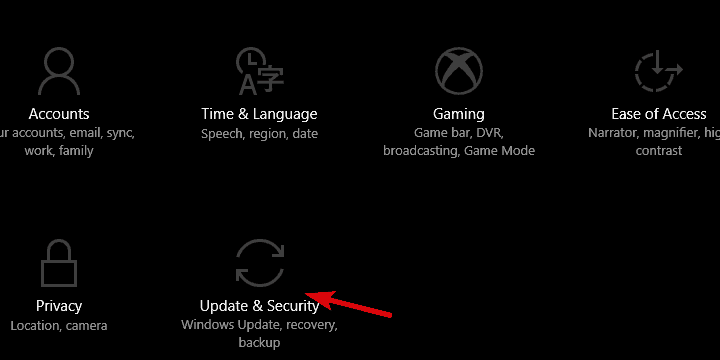
- აირჩიეთ პრობლემების მოგვარება მარცხენა სარკმლიდან.
- მონიშნეთ აუდიოს დაკვრა პრობლემის მოსაგვარებლად და დააჭირეთ გაუშვით პრობლემების გადაჭრა.
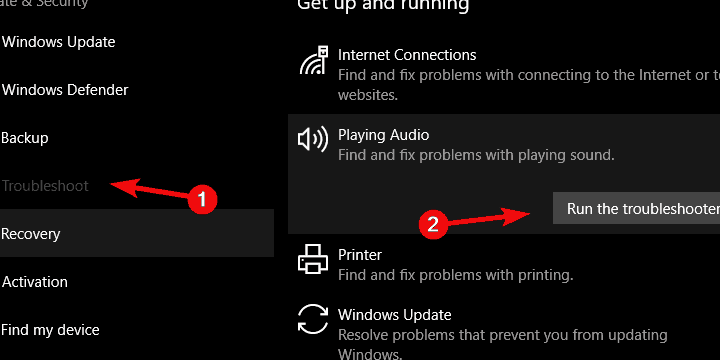
- მიჰყევით ინსტრუქციას და პრობლემების აღმოფხვრის დასრულების შემდეგ, გადატვირთეთ კომპიუტერი.
- ღია ხმის ხატულა> სივრცულიხმა და სცადეთ ისევ ჩართოთ Dolby Atmos.
თუ Setting აპის გახსნა გიჭირთ, გადახედეთ ამ სტატიას საკითხის გადასაჭრელად.
აუდიოს დაკვრისას Windows Troubleshooter- მა უნდა გადაწყვიტოს მცირედი პრობლემები, განსაკუთრებით განახლებებით გამოწვეული.
თუ Troubleshooter ვერ ჩაიტვირთა შეცდომით, გადახედეთ ამ სტატიას.
4. ექსკლუზიური რეჟიმის პარამეტრების ჩართვა
- მარჯვენა ღილაკით დააჭირეთ ღილაკს ხმის ხატი შეტყობინებების არეალში და ღიაა დასაკრავი მოწყობილობები.
- მარჯვენა ღილაკით დააწკაპუნეთ თქვენს ნაგულისხმევ დასაკრავ მოწყობილობაზე და გახსენით Თვისებები.

- პირველ რიგში, აირჩიეთ სივრცული ხმა ჩანართი და დარწმუნდი Dolby Atmos ყურსასმენებისთვის ჩართულია

- ახლა, აირჩიეთ Მოწინავე ჩანართი
- Ქვეშ ექსკლუზიური რეჟიმი, ჩართეთ ორივე აპლიკაციებს მიეცით საშუალება, აიღონ განსაკუთრებული კონტროლი ამ მოწყობილობაზე და უპირატესობა მიანიჭეთ ექსკლუზიურ აპლიკაციებს.
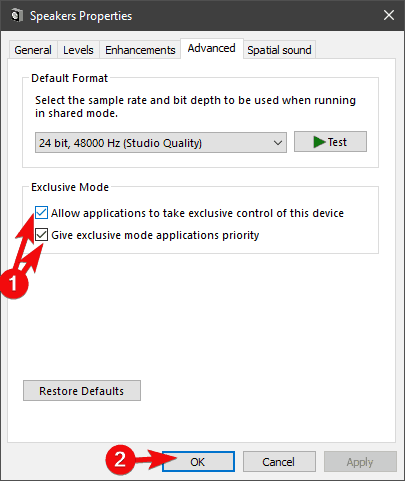
- დაადასტურეთ ცვლილებები და შეამოწმეთ, არის თუ არა ხელმისაწვდომი / მუშაობს სივრცული ხმის მახასიათებლები.
აუდიო დაკვრისა და რეპროდუცირების ზოგიერთი მესამე მხარის აპლიკაცია საკითხს საკუთარ კონტროლქვეშ იღებს, ვიდრე სისტემის რესურსებს დაეყრდნოს.
Windows Sonic არის Windows პლატფორმის ჩაშენებული ნაწილი, ხოლო Dolby Atmos (ამ დროისთვის) მე -3 მხარის წყაროდან შეძენილი ინსტრუმენტია.
ამიტომ, დარწმუნდით, რომ ჩართულია ექსკლუზიური რეჟიმი, რომელიც იძლევა მესამე მხარის საშუალებებზე წვდომას. ეს პარამეტრები ნაგულისხმევად უნდა იყოს ჩართული, მაგრამ ღირს მისი შემოწმება დამატებითი ნაბიჯების გადასვლამდე.
5. გაუშვით ჩამოტვირთვის პრობლემური პროგრამა
- Ნავიგაცია აქ Easy Fix Sound პრობლემების მოსაგვარებლად ჩამოსატვირთად.
- გაუშვით პრობლემების მოსაგვარებელი პროგრამა და დაელოდეთ სანამ ის გადაწყვეტს (იმედია) ხმოვან პრობლემებს.
- გადატვირთეთ კომპიუტერი და გაუშვით Dolby Atmos / Spatial Sound.
თუ ზემოხსენებული ჩამონტაჟებული პრობლემების მოგვარება არ იყო ეფექტური საკითხის გადასაჭრელად, გირჩევთ გამოიყენოთ ჩამოსატვირთ პრობლემათა გადასაჭრელად, რომელიც შეიძლება უფრო შეეფერება სამუშაოს.
Microsoft- ის მიერ მოწოდებული Easy Fix პრობლემების გადაჭრის ინსტრუმენტების მთელი რიგი არსებობს. ზოგადი გაგებით, ისინი მსგავსია ინტეგრირებული პრობლემების მოგვარების ინსტრუმენტებთან.
თუ Troubleshooter შეჩერდა პროცესის დასრულებამდე, შეასწორეთ იგი ამ ნაბიჯებით.

